こんにちは。
Hive OSで支払い方法にPolygonのネットワークを使用できるようになったので、Polygon(MATIC)の設定をしましたので設定方法を記載させていただきました。
このPolygon(MATIC)だと0.005ETHからHive OSから支払いが可能です。

Polygonネットワークは手数料も安く便利だけど
ネットワーク間違いや操作ミスでマイニングした分がなくなってしまう恐れがあるのと、
設定が本当にめんどくさい!
※記事内のリンクには「広告・PR」が含まれます。
必要なもの
Polygonネットワークは日本の取引所は対応していないのでBinanceのアカウントも必要になります。
Binanceなどに送金した後はCoincheckなどの日本の取引所に送金して、日本円にして銀行に出金可能。
Metamaskソフトウォレットも必要になってきます。
注意
まずはPolygonに切り替え前のウォレットに全て出金してからPolygonに切り替えないと、間違えてPolygonネットワークに送金されてセルフGOXしてしまう恐れもありますので、必ず切り替え前のウォレットに全て出金してからPolygonに切り替えたほうが良いです。
またMetamaskは操作ミスや、詐欺などで資産を失ってしまう人が多いので注意。
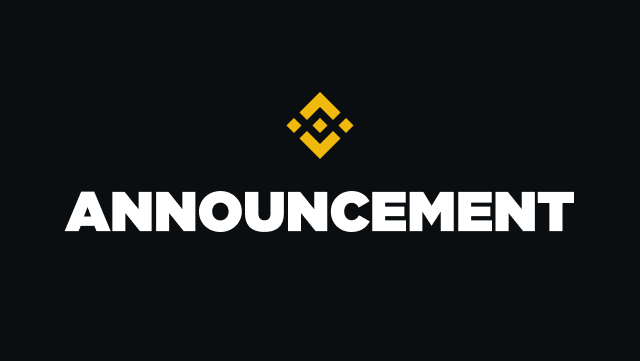
また↑Polygon(MATIC)ネットワークはたまに入出金が止まったりする場合もあるようです。Polygonネットワークで入出金をする場合は、必ず少額で送金テストしてから送金したほうが良いです。
METAMASKアドオン インストール
最初にパソコンのGoogle ChromeブラウザーにMetamaskという拡張機能を入れていきます。
Metamaskをすでに設定されている方は飛ばしてOK。
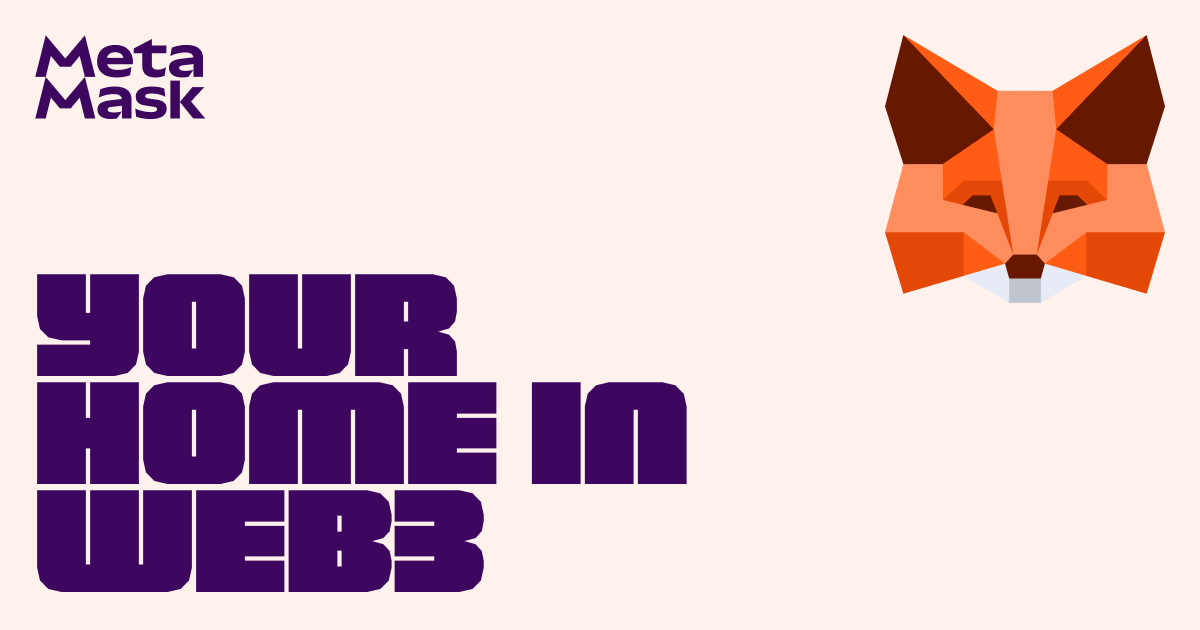
まずは↑このサイトからMetamaskを設定、アドオンのインストール。(Metamaskはフィッシング詐欺や、偽サイトがありますので注意 サイトにMetamaskを接続する時は特に注意 詐欺サイトに接続してしまうと盗まれる可能性もありますので要注意!)

怪しいサイトにMetamaskを接続してしまうと盗まれることもあるので要注意!
このMetamaskはウォレットでBINANCEに送ったり、受け取ったりできる。
↑画像赤丸のDownloadをクリック。
Install MetaMask for Chromeをクリック。(iOS Androidのデバイスでもできるようだが今回はパソコンのChromeで紹介していきます)
次に↑パソコンのGoogle Chromeブラウザーの画像右上赤丸のところでMetaMaskを画面上部に表示。
つぎにCreate a Walletという表示がでたら、クリックして、自分の好みのパスワードを入力。
つぎにシークレットバックアップフレーズをメモして、次の画面で入力。
注意
シークレットバックアップフレーズは、かならず紙や、メモ帳に書いてなくさないように大切に保存。他人には絶対教えないように、画像をPCやスマホに保存しておくと流出すると危険なので、必ず手書きでも保存しておこう。

シークレットバックアップフレーズは絶対になくさないように!
絶対に他人に教えないように!
2~3枚メモして大切に保存!
この画面がでたらAll Doneをクリック。
Polygonのネットワークを追加
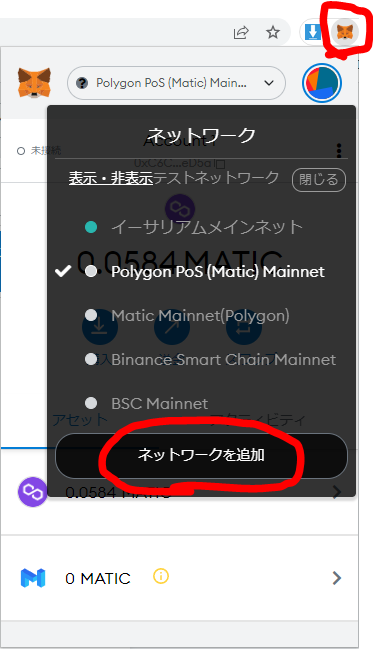
次にPolygonのネットワークを追加します。↑画像赤丸のネットワークを追加をクリック。
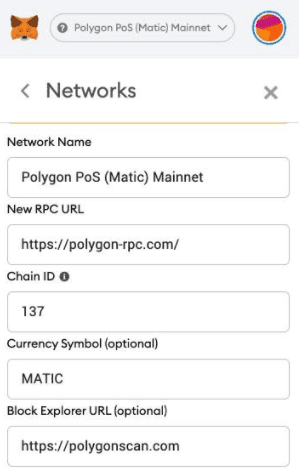
次に↑上の画像のようにPorygonのネットワーク設定を入力します。
- ネットワーク名 【Polygon PoS (Matic) Mainnet】
- 新しいRPC URL 【https://polygon-rpc.com/】
- チェーンID 【137】
- 通貨記号【MATIC】
- ブロックエクスプローラーのURL(任意) 【https://polygonscan.com】
と入力。
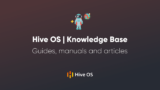
次に↑のリンクのHive OS ポリゴンからお金を引き出す方法から
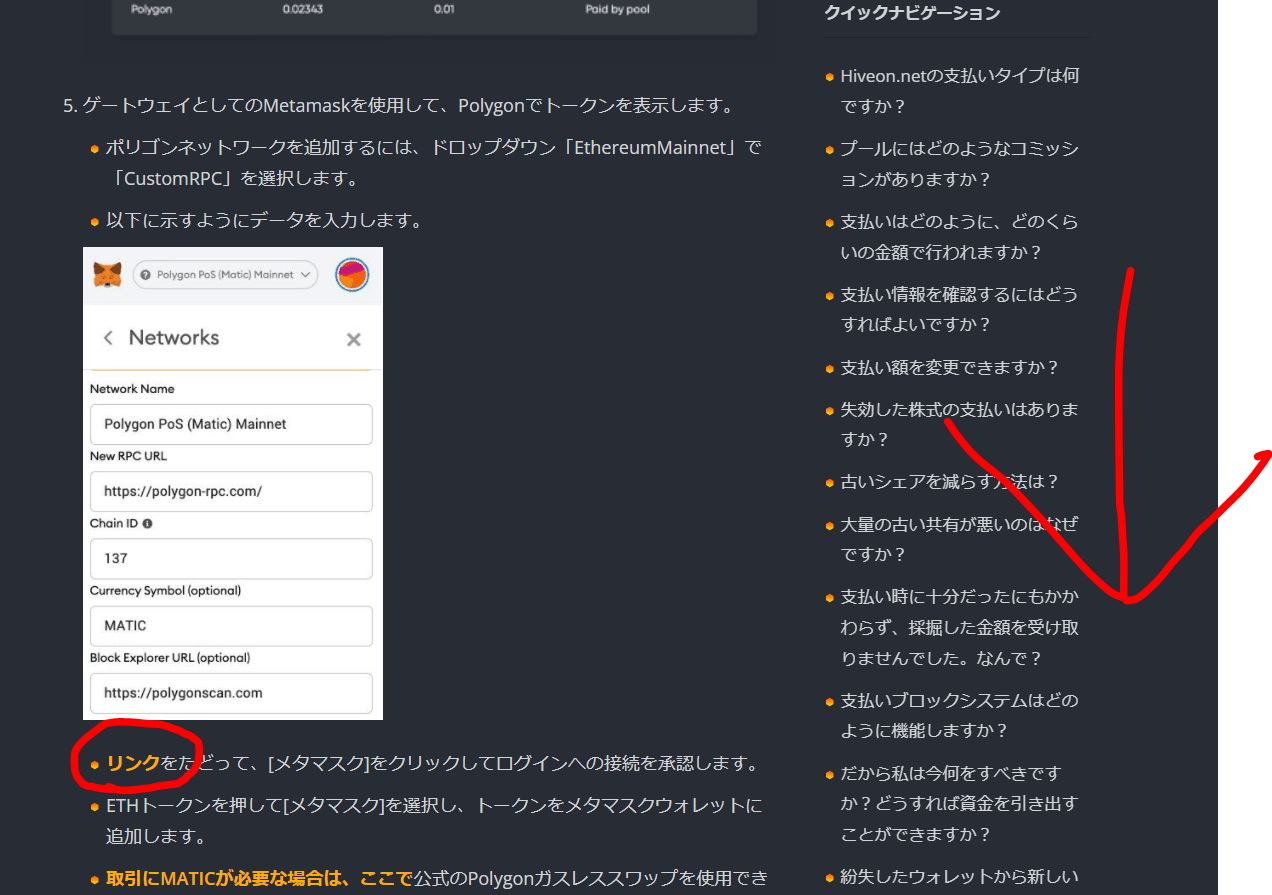
下にスクロールすると出てくる↑画像赤丸のPorygonのリンクのところをクリックします。この記事はHive OSのPolygonの支払い方法が記載されています。
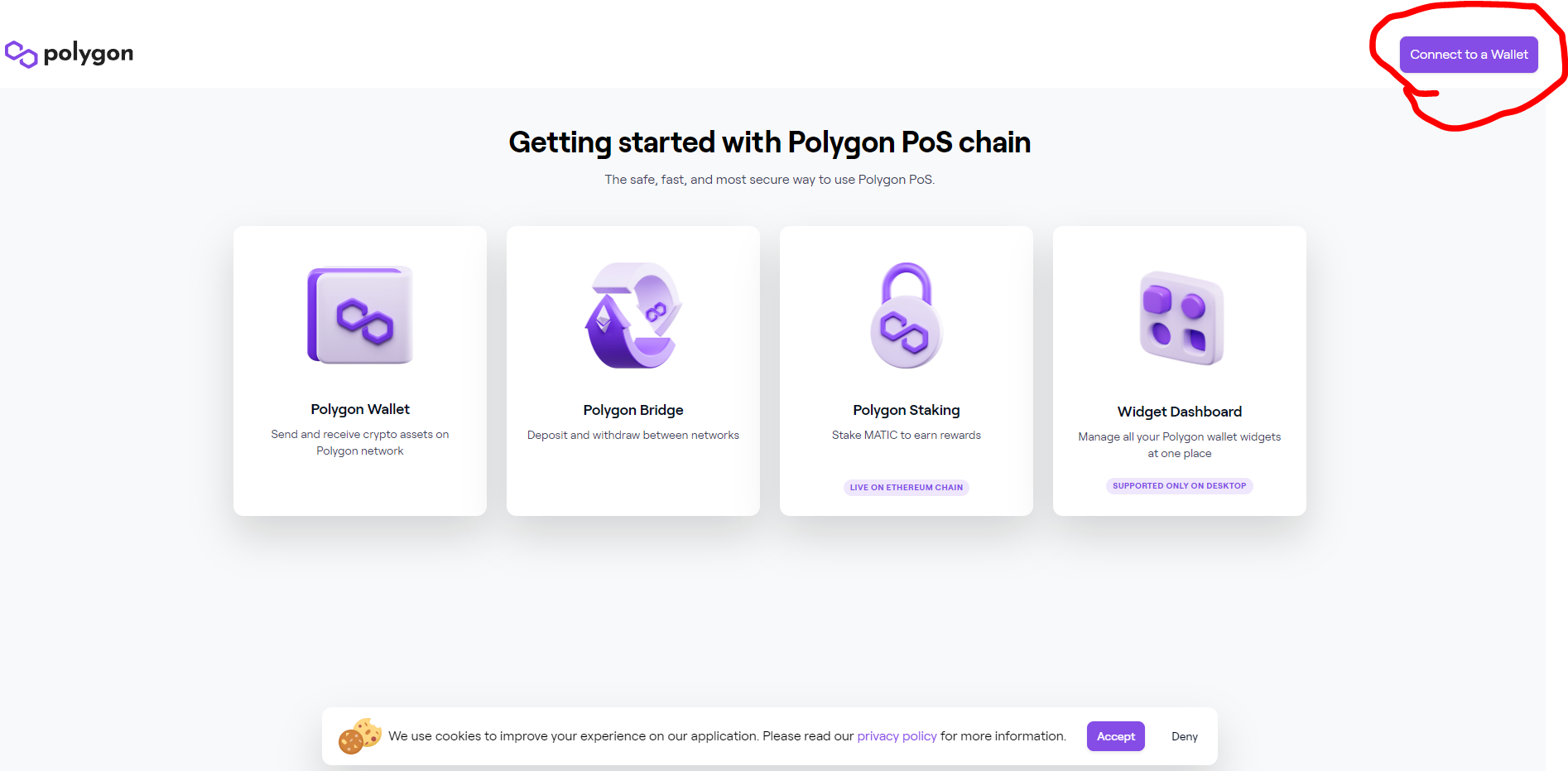
するとPorygonのサイトに飛ぶので、↑画像赤丸のConnect to a Walletをクリック。
表示されるまで少し時間がかかる場合もあります。
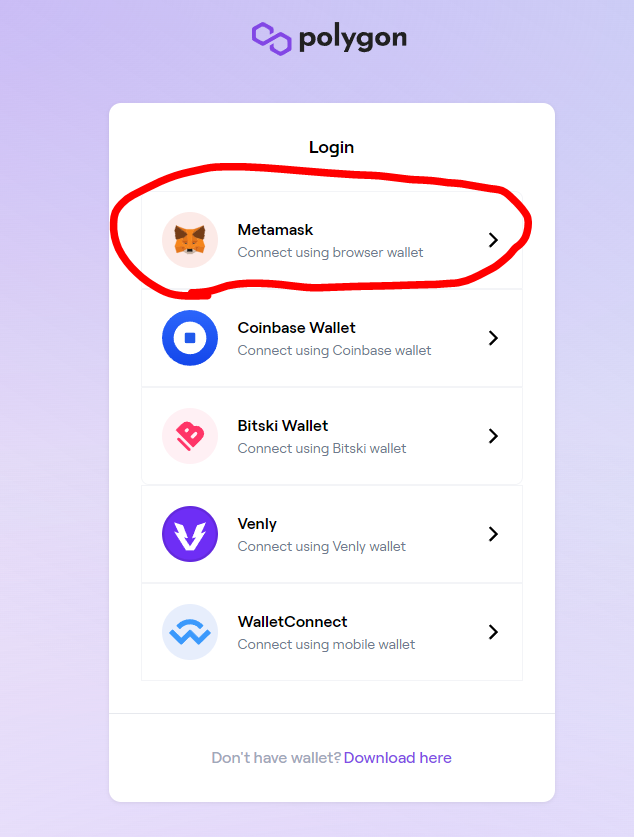
次に↑この画面になったらMetamaskを選択。
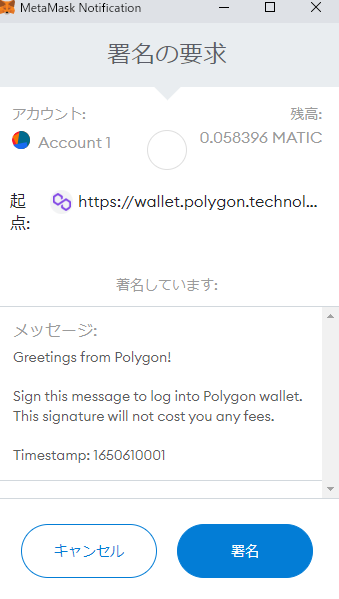
署名の要求が出たら署名をクリックします。
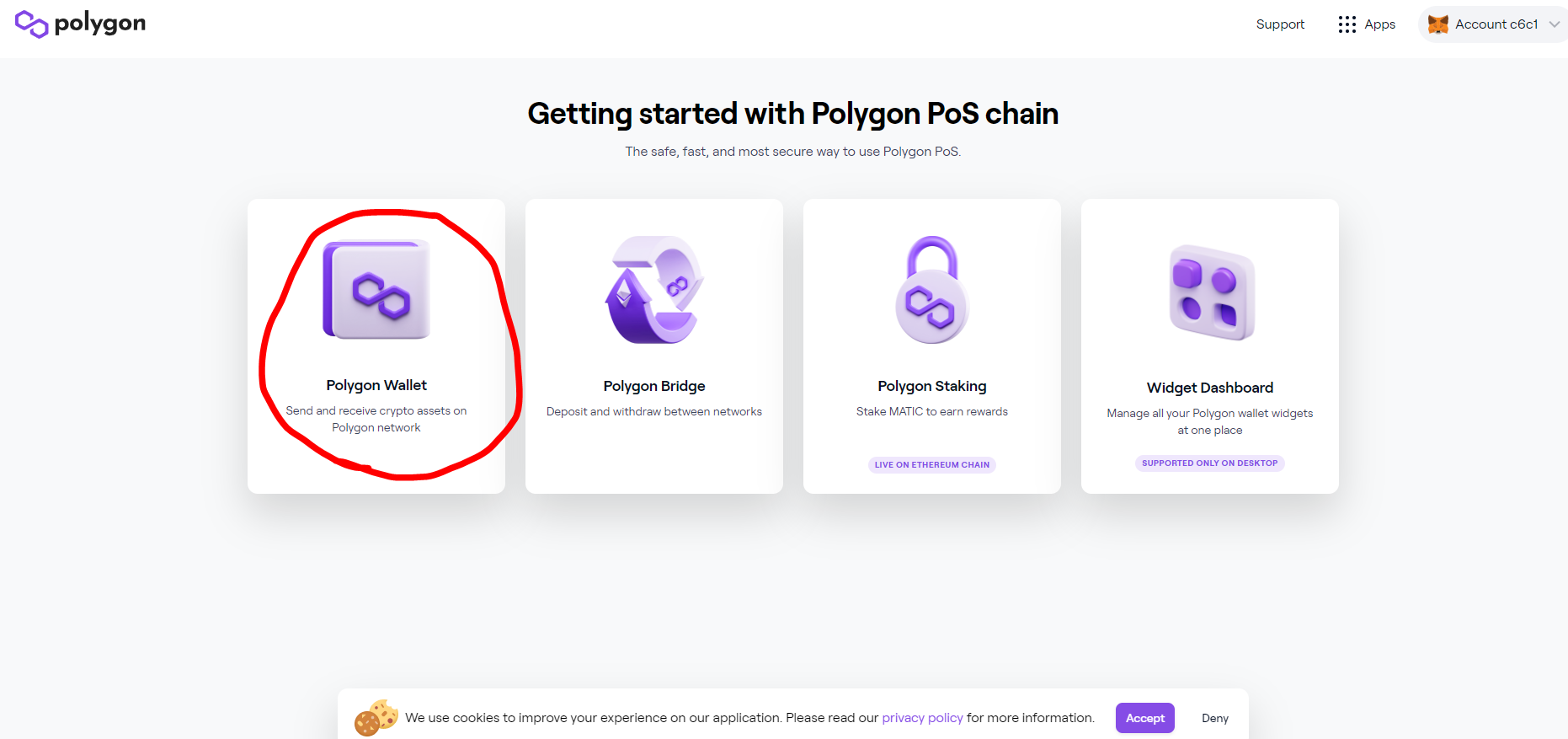
↑次にPorygon Walletをクリック。
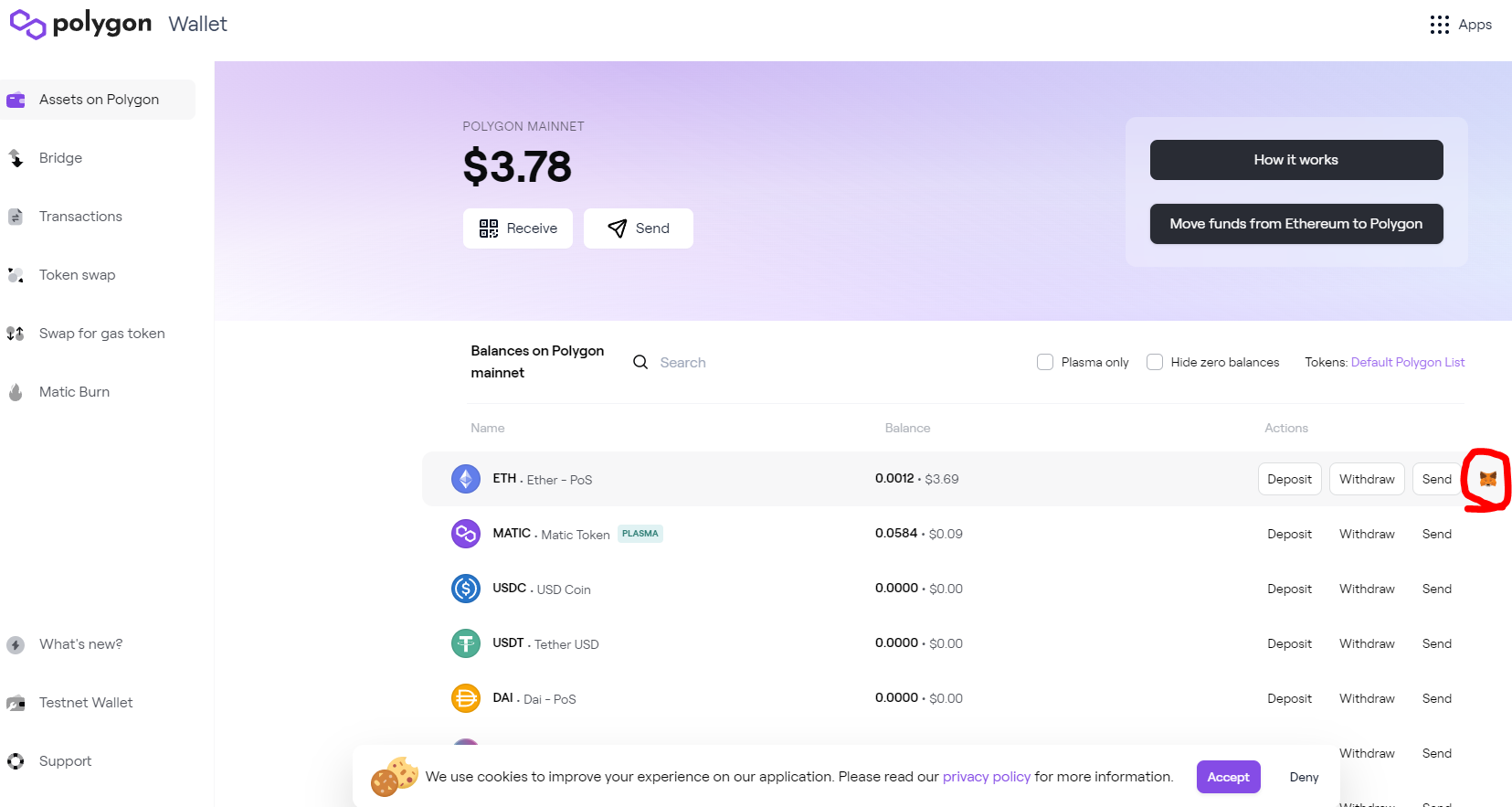
次に↑画像赤丸のETHトークンをMetamaskに追加します。
表示されるまで少し時間がかかる場合もあります。
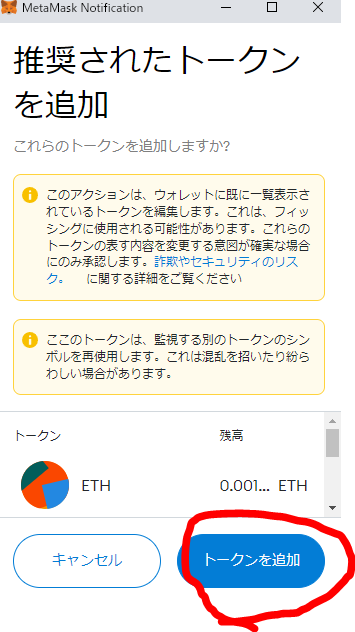
トークンを追加をクリック。
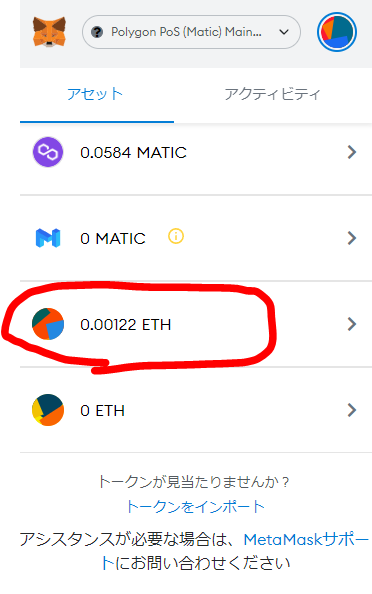
Metamaskに追加されていたらOKです。
手数料(ガス代)を入手
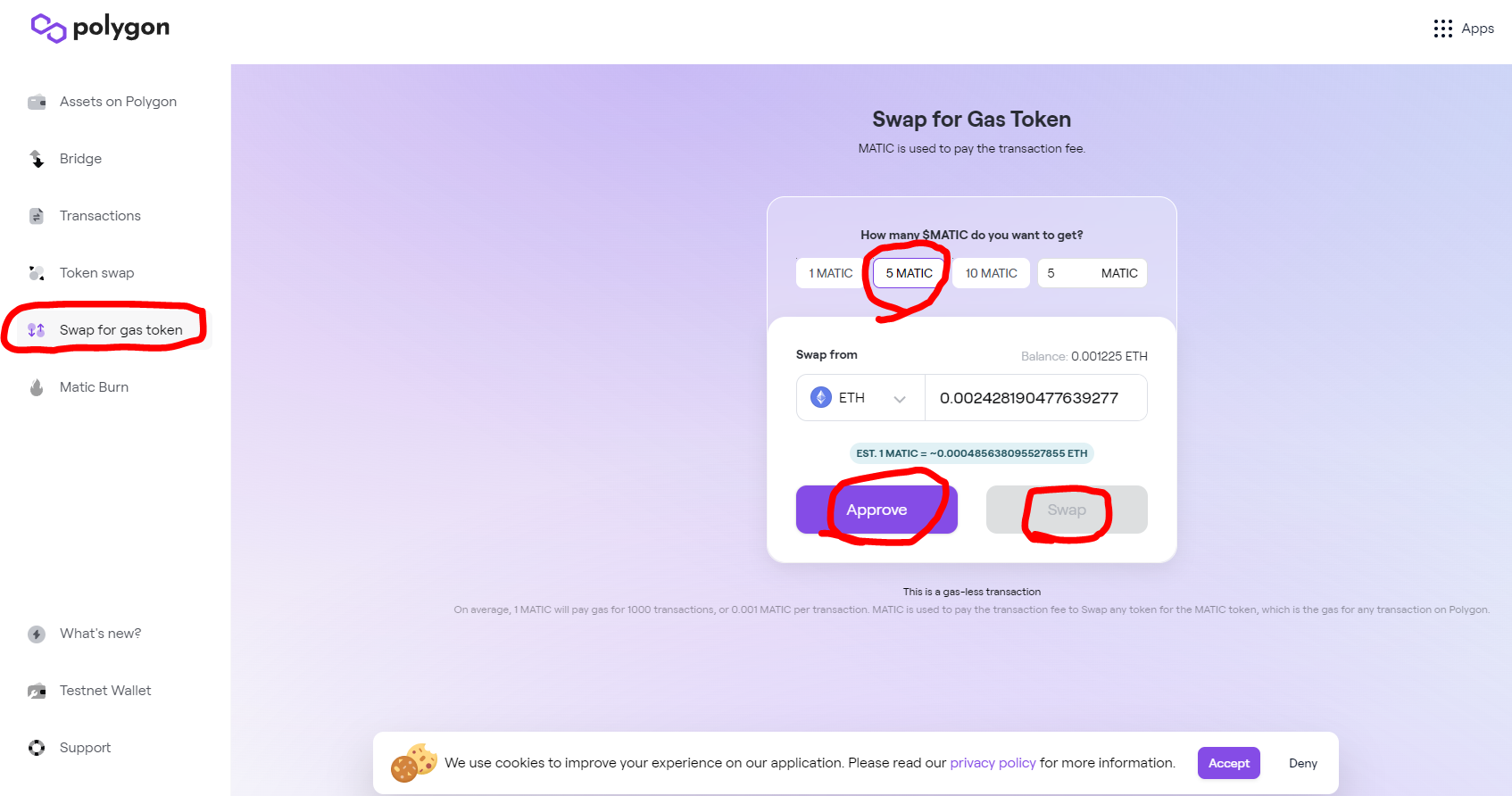
次に手数料(ガス代)にMATICを使用するのでMATICを何枚か入手します。Polygon wallet のSwap for gas tokenの↑画像赤丸のところでMATICを何枚か交換します。Approveをクリックして、Swapをクリック。
自分は5MATICにしました。1MATICでも出金可能?のようです。
MATICは1枚100~200円くらいです。(2022年4月22日) 5MATICだと700~900円くらいでした。
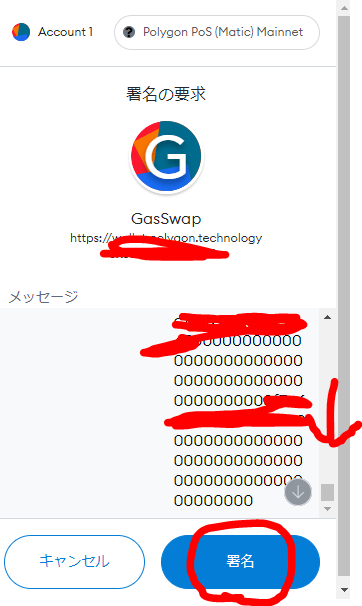
Metamaskの署名を下までスクロールして、署名をクリック。
注意
まずはPolygonに切り替え前のウォレットに全て出金してからPolygonに切り替えないと、間違えてPolygonネットワークに送金されてセルフGOXしてしまう恐れもありますので、必ず切り替え前のウォレットに全て出金してからPolygonに切り替えたほうが良いです。
Hive OSサイトで支払い設定
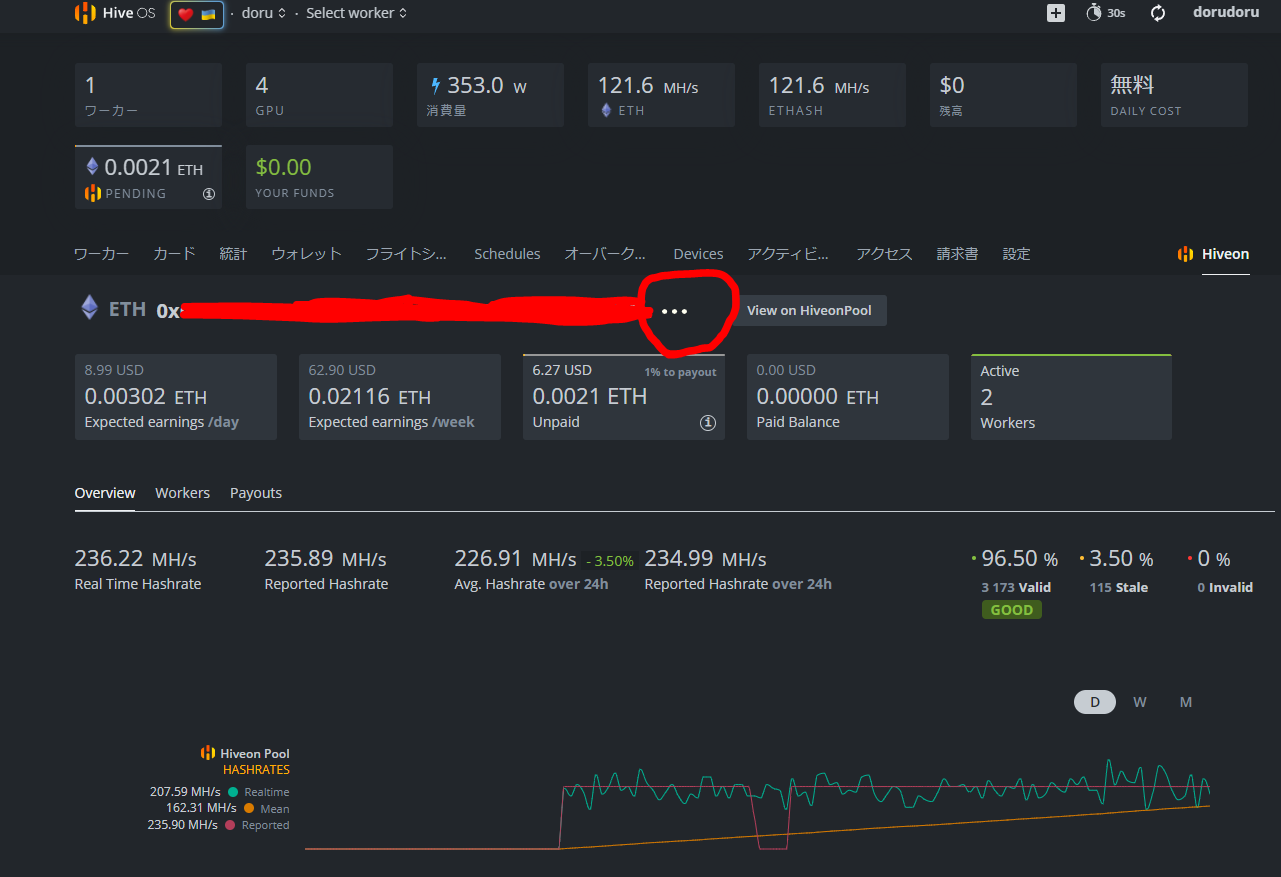
まずは↑画像赤丸の・・・ところでMetamaskのPolygon(MATIC)のネットワークのウォレットアドレスと間違っていないか確認します。
違うウォレットアドレスが選択されていたら間違えて送金されてしまい、資金を失う恐れもありますので注意。

ここのウォレットアドレスは間違えていないか何回か確認したほうが良いよ!
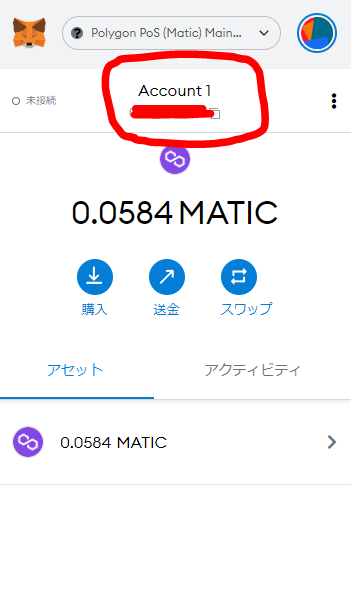
Metamaskのウォレットアドレスは↑画像赤丸のところで確認可能。
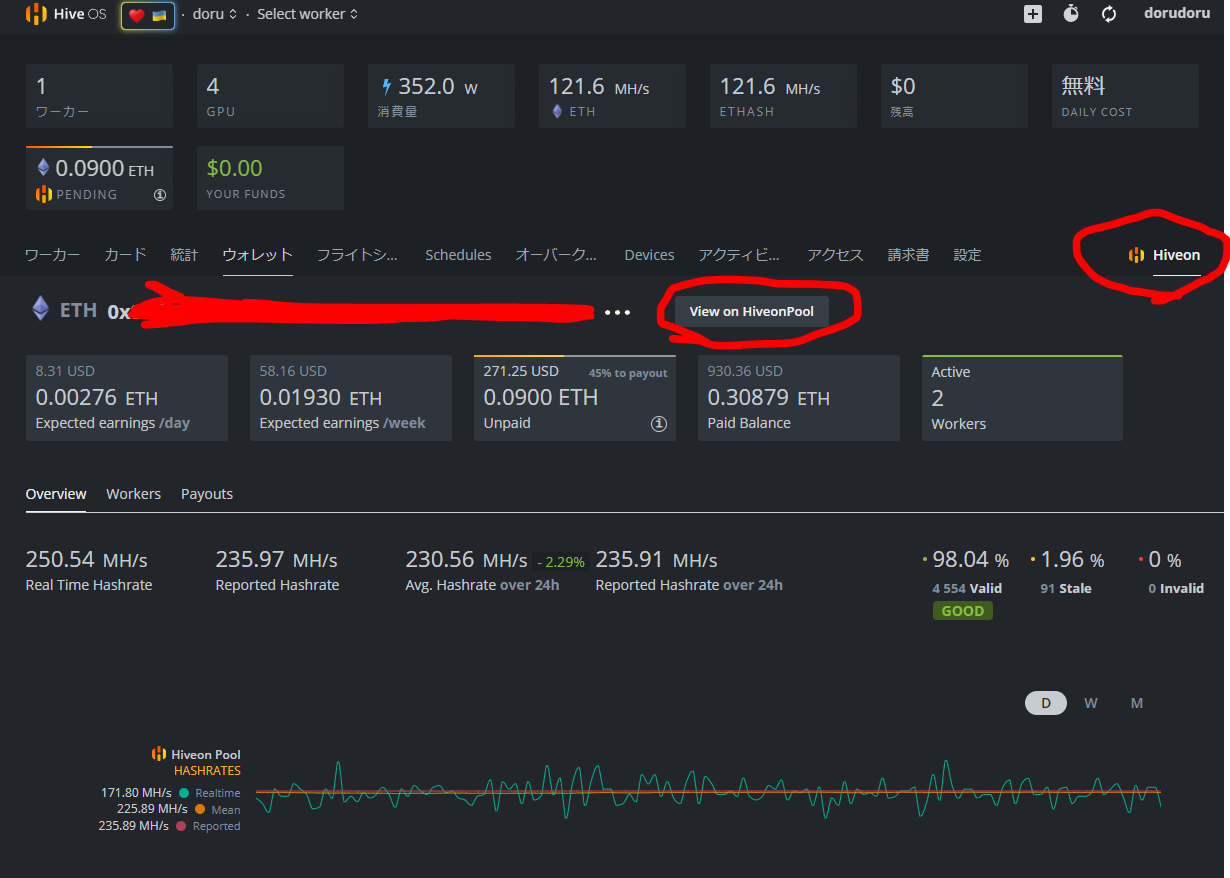
次にHive OSサイトの↑画像赤丸のところをクリックして、View on HiveonPoolをクリックします。
- 注意
しつこいですが↓の画像でPolygonのネットワークに設定してしまうとPolygonのネットワークに、出金されてしまうので、必ず切り替え前のウォレットに全て出金してから下の画像のところは操作したほうが良いです。
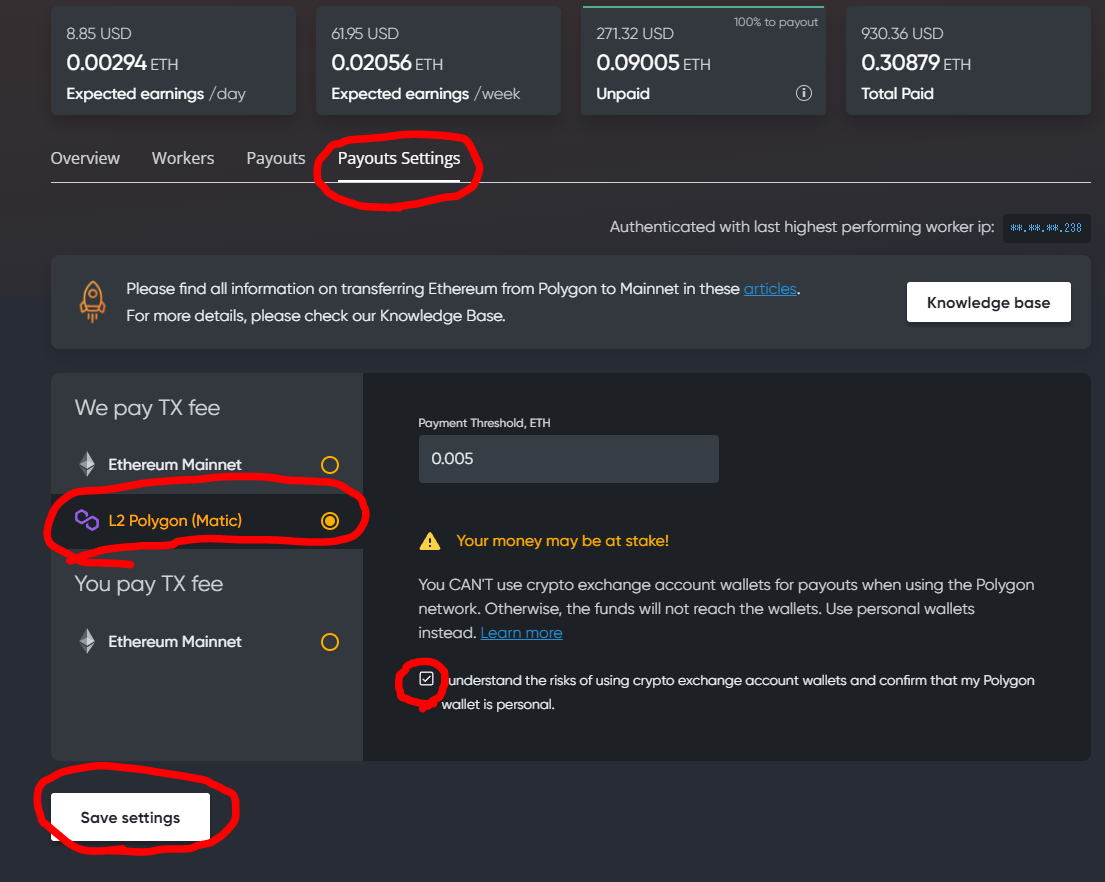
次に↑画像赤丸のPayouts SettingsのL2 Porygon(MATIC)をクリックします。(最低出金額は0.005ETHです。)
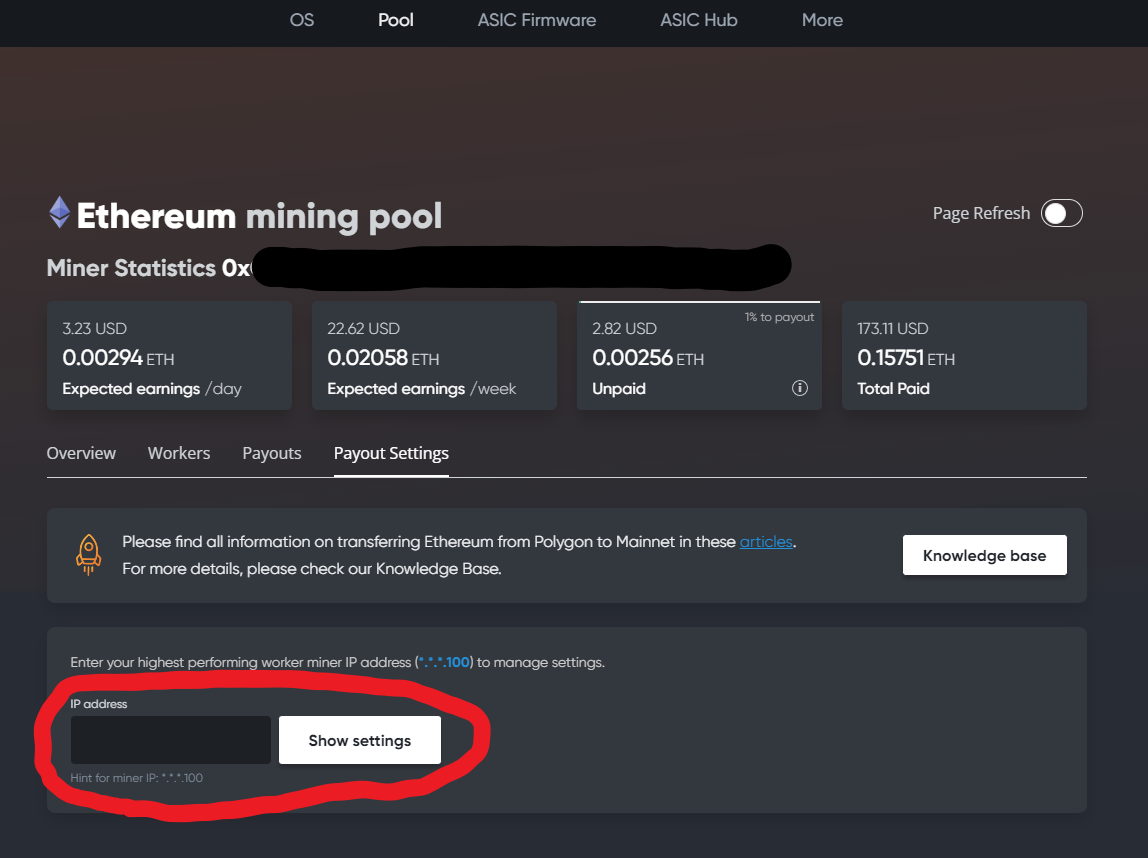
この画面は自分の場合は自分のIPアドレスを入力して、MetamaskでPolygonのネットワークにしたら表示されました。
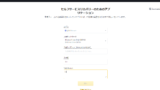
↑もし間違ってBinanceにネットワーク間違いで送信してしまった場合はコチラの記事にセルフGOXした時の対処法を記載しています。
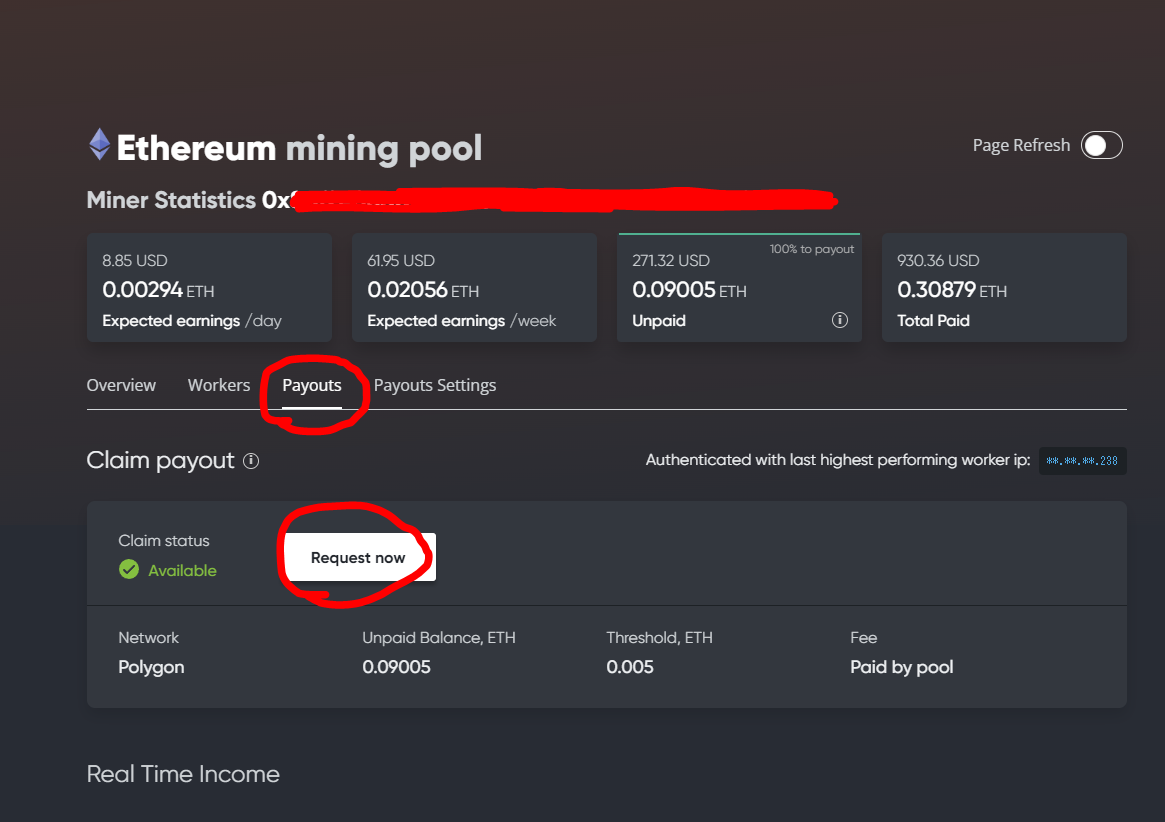
出金したい場合は↑画像赤丸のPayoutsのRequest nowをクリックで出金可能。
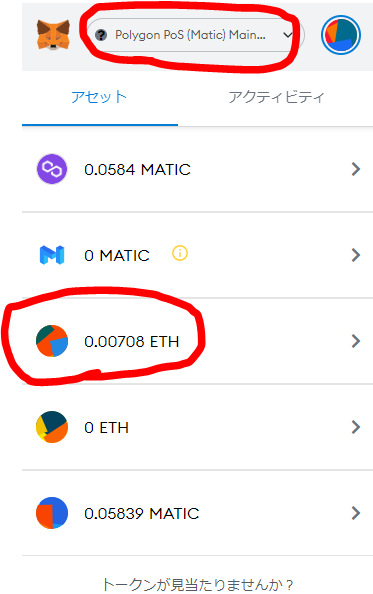
Hive OSで支払いしたら↑Metamaskで届いているか確認します。PolygonネットワークのETHが増えていたら成功です。表示されない場合はETHのネットワークの場合があるので、↑画像赤丸のところでPolygon PoS(MATIC)のネットワークになっているか確認します。
注意
PolygonネットワークのETHをそのまま日本の取引所に送金しても、日本の取引所はPolygonネットワークからのETHの受け取りに対応していませんのでBinanceなどに送金してから日本の取引所に送信する必要があります。

PolygonネットワークのETHをそのまま日本の取引所に送るとセルフGOXで失ってしまうよ!
PolygonサイトでETHをMATICに交換(Swap)
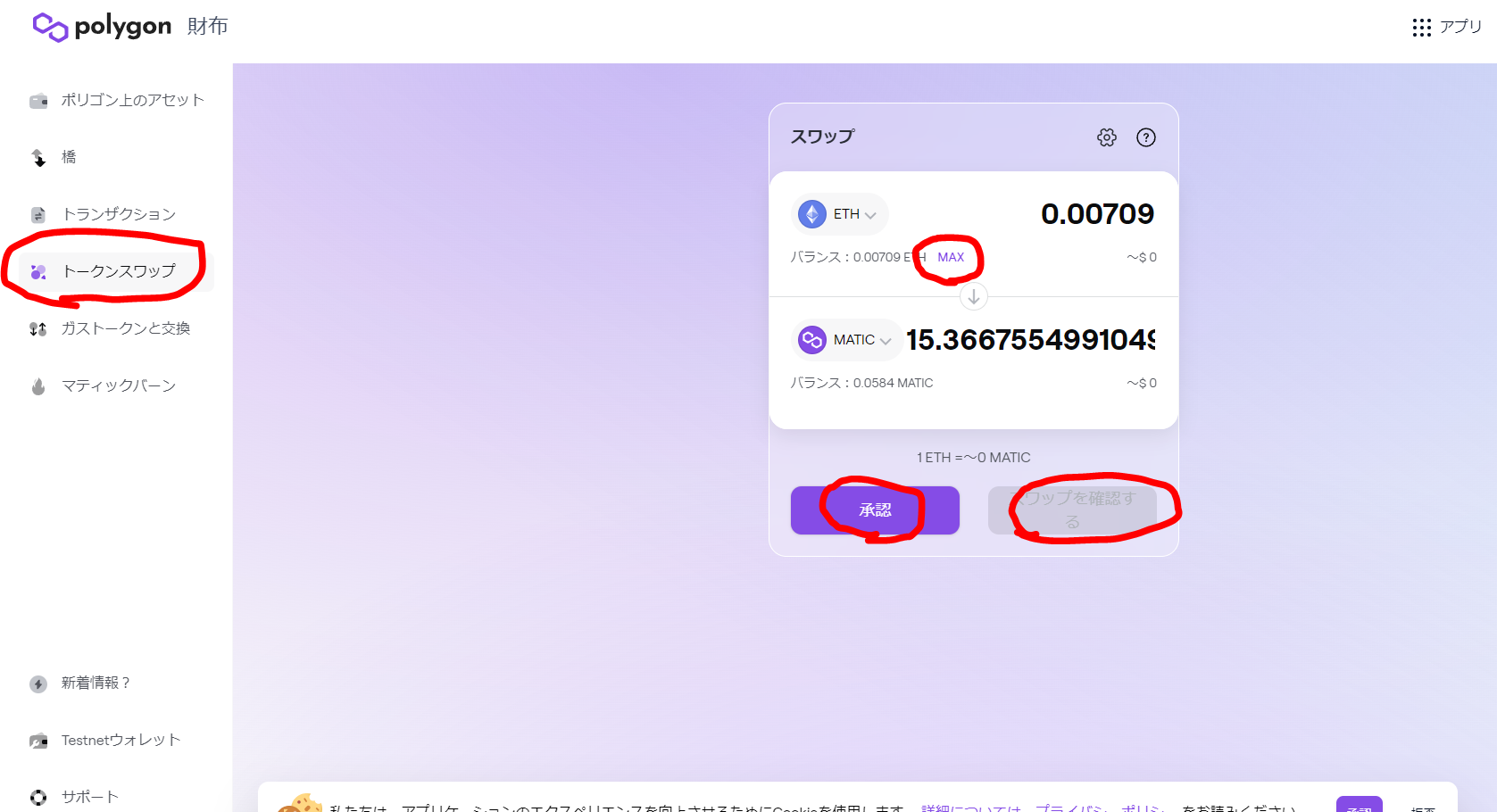
次にPolygonのサイトの↑画像赤丸のトークンスワップでETHからMATICに交換します。画像赤丸のMAXを押して承認をクリック。
別途少しだけガス(代手数料)が必要になってくるのでガス代が足りない場合は上の画像なら0.00709なら0.00609くらいにするとガス代が足りると思います。

ガス代(手数料)が足りない場合は少し減らすと足りると思うよ。
(画像は日本語翻訳されていますが、翻訳されているとクリックできない場合があるので翻訳機能は使わないほうが良いかも…)
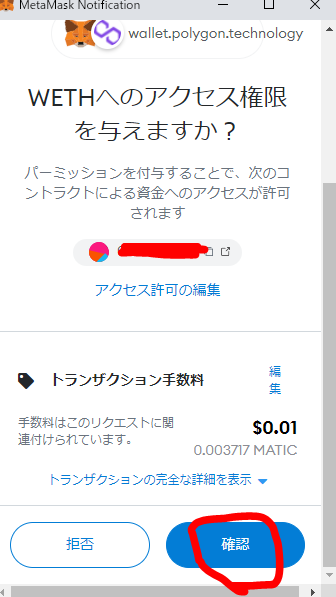
Metamaskのポップアップが出たら確認をクリック。
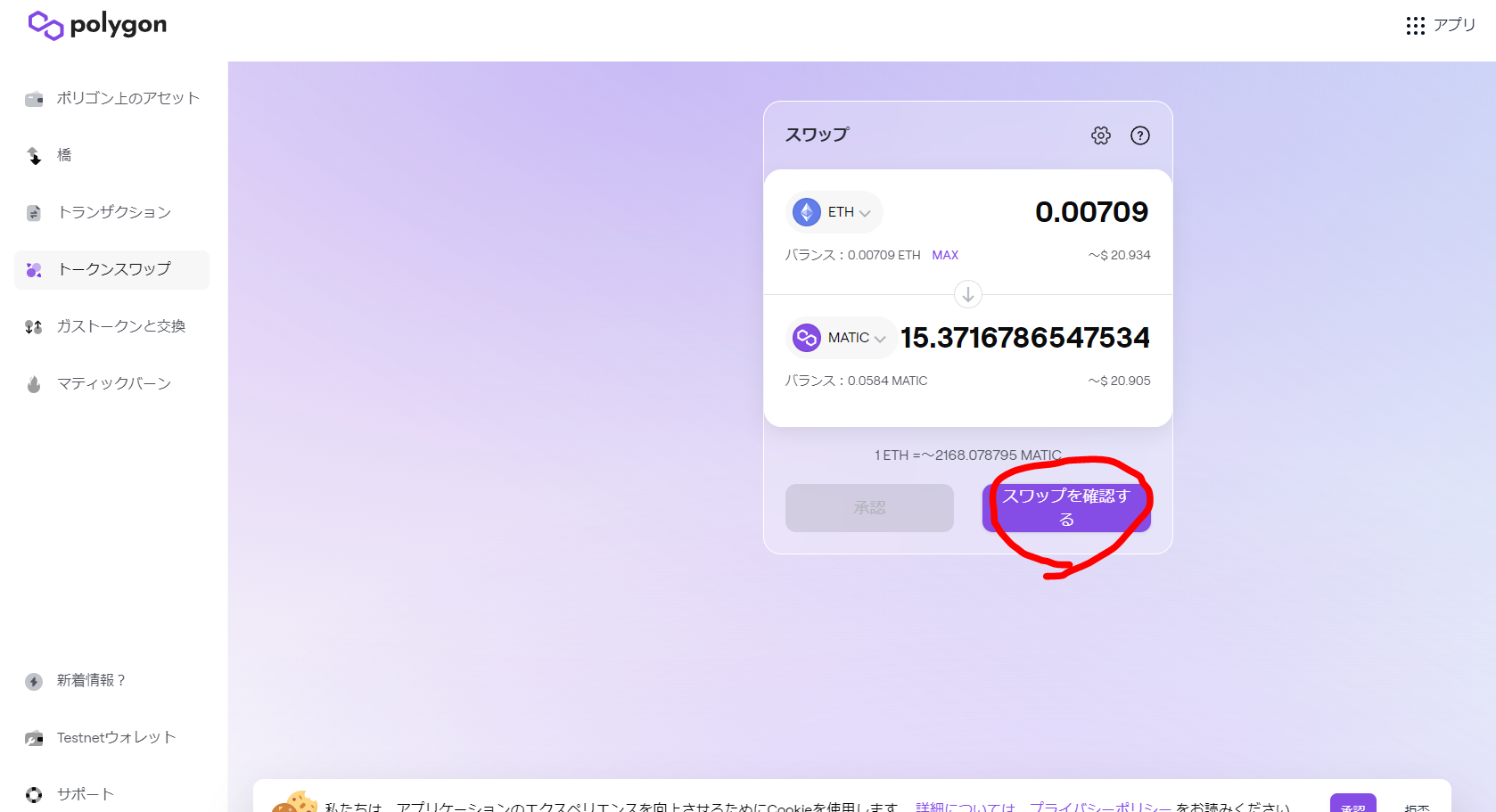
↑スワップを確認が押せるようになったらここをクリック。
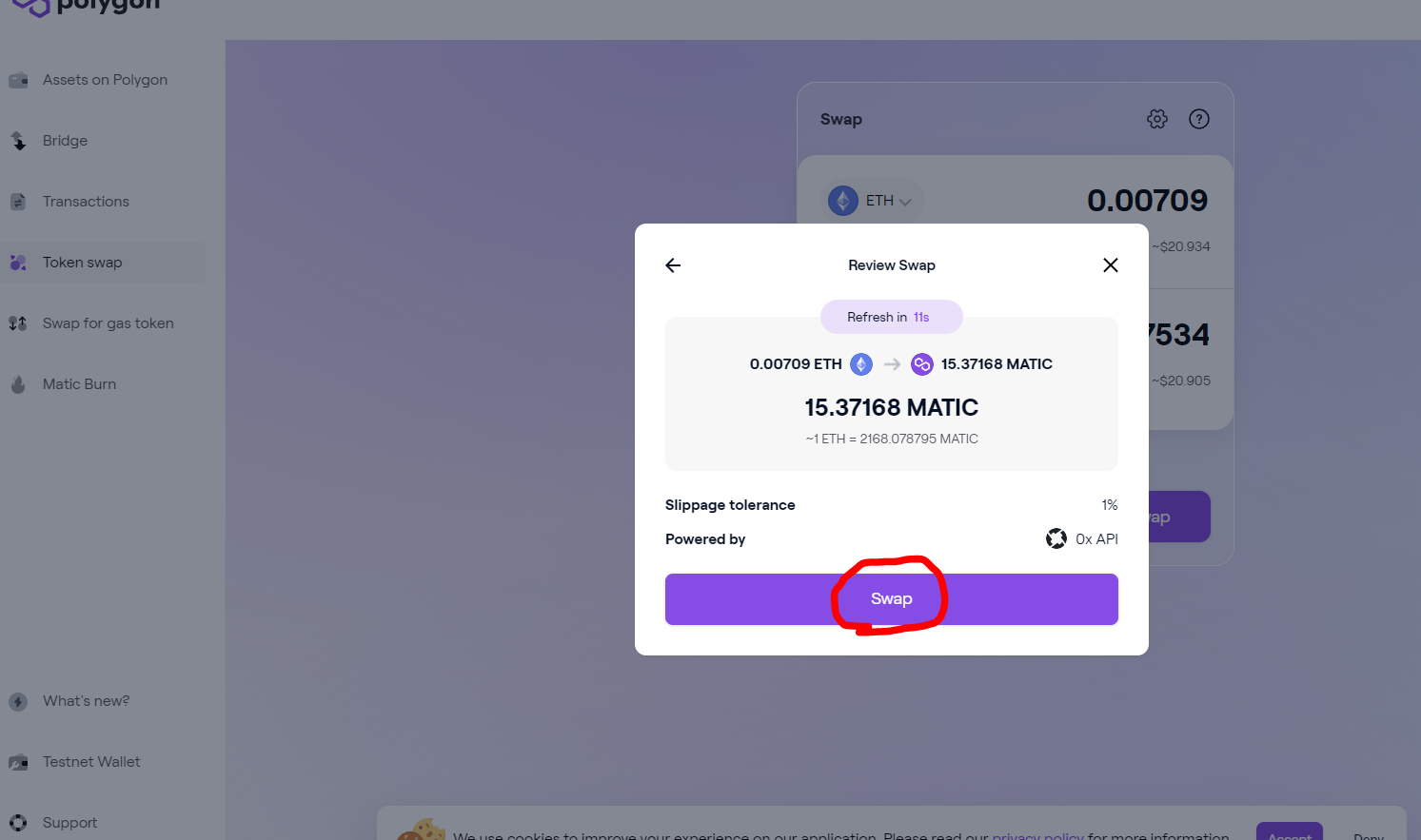
つぎに↑画像赤丸の交換(SWAP)をクリック。Metamaskで確認します。
ガス代(手数料)が足りない場合
別途少しだけガス代(手数料)が必要になってくるのでガス代が足りない場合は上の画像なら0.00709なら0.00609くらいに手動で入力するとガス代が足りると思います。
Binanceに送金
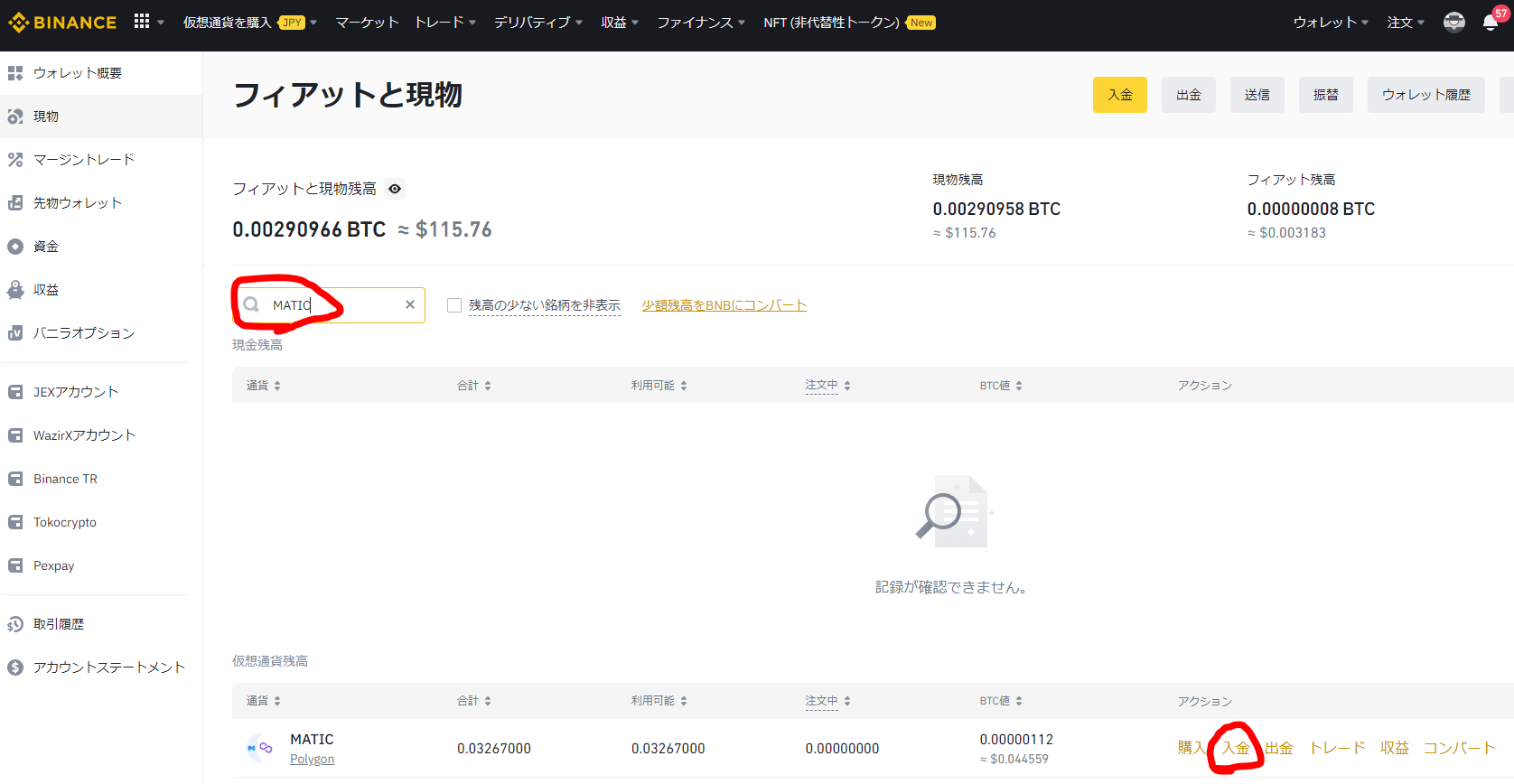
後はBinanceに送ります。↑Binanceサイトの上の画像のMATICの入金をクリック。
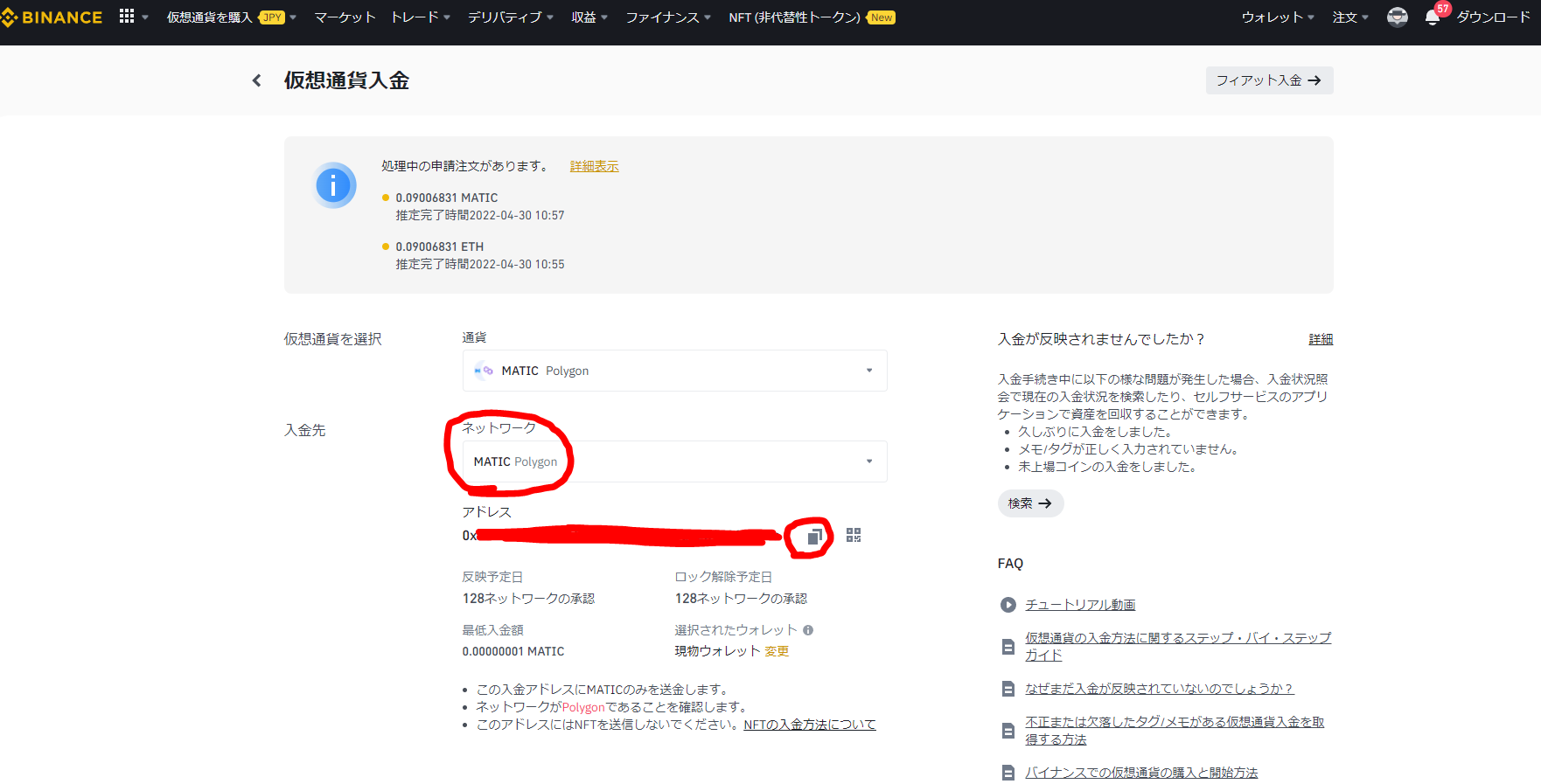
↑画像赤丸のネットワークをMATIC Polygonにします。アドレスをコピーします。
注意
ネットワークがMATIC Polygon以外だと資金を失ってしまう場合もあるようです。ネットワークは間違えないように。
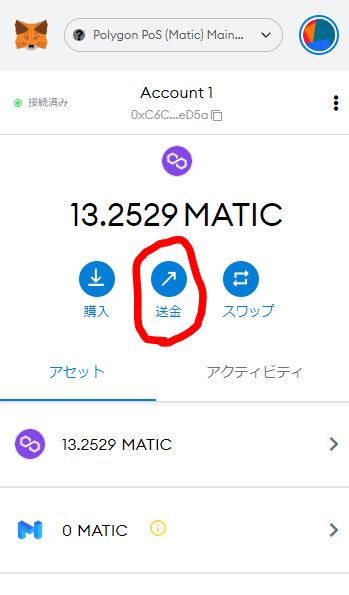
次にMetamaskの送金をクリック。
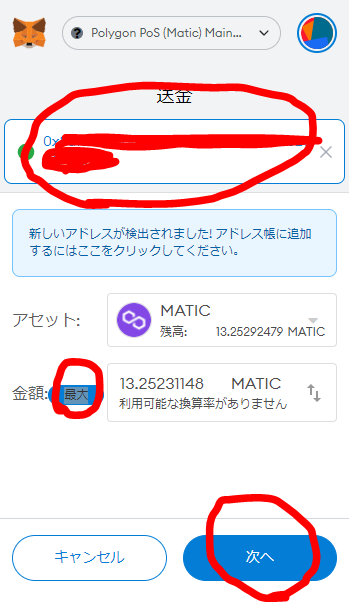
Metamaskにアドレスを入力して金額を入力して送信していきます。ここでも送信できない場合は上の画像なら13MATICとなっていますが12MATICにしたら送信できました。
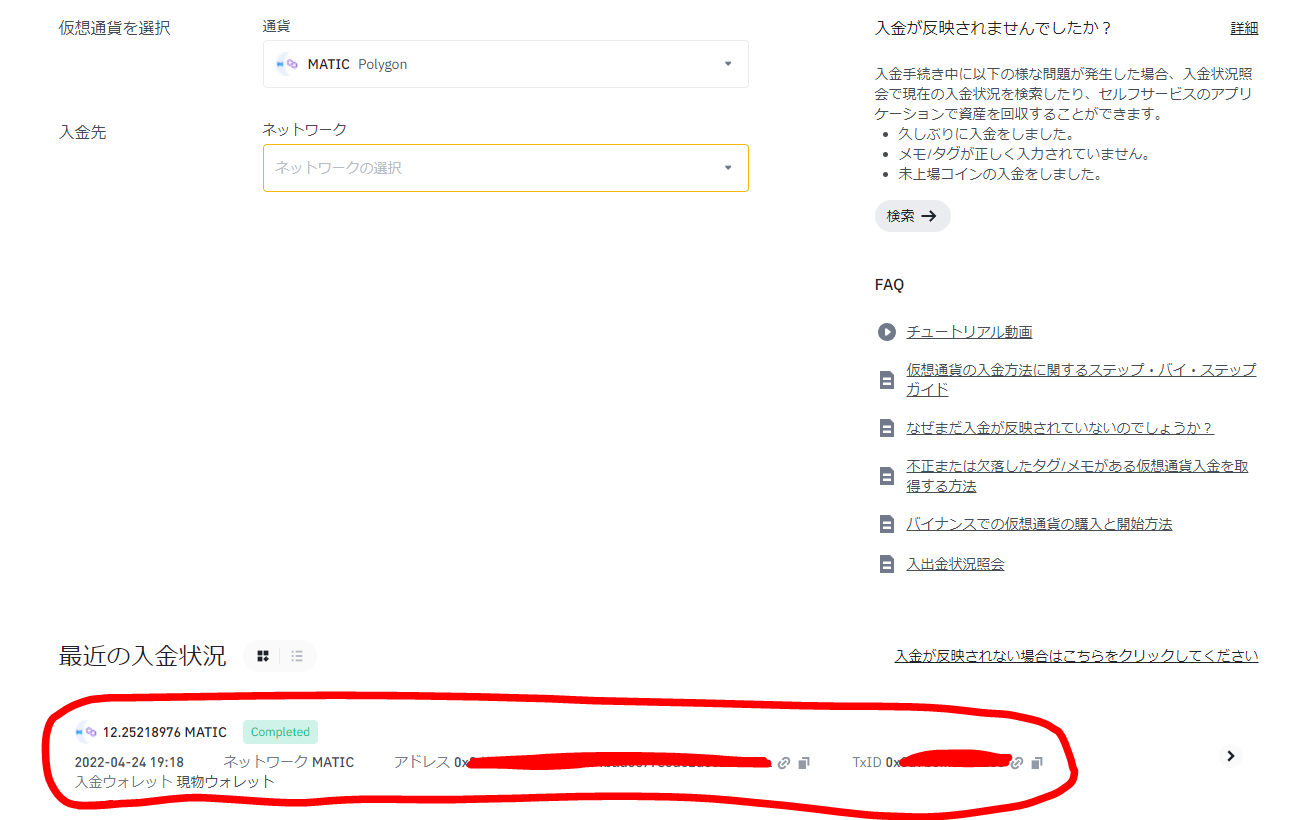
最近の入金状況のところにCompletedと表示されれば成功です。
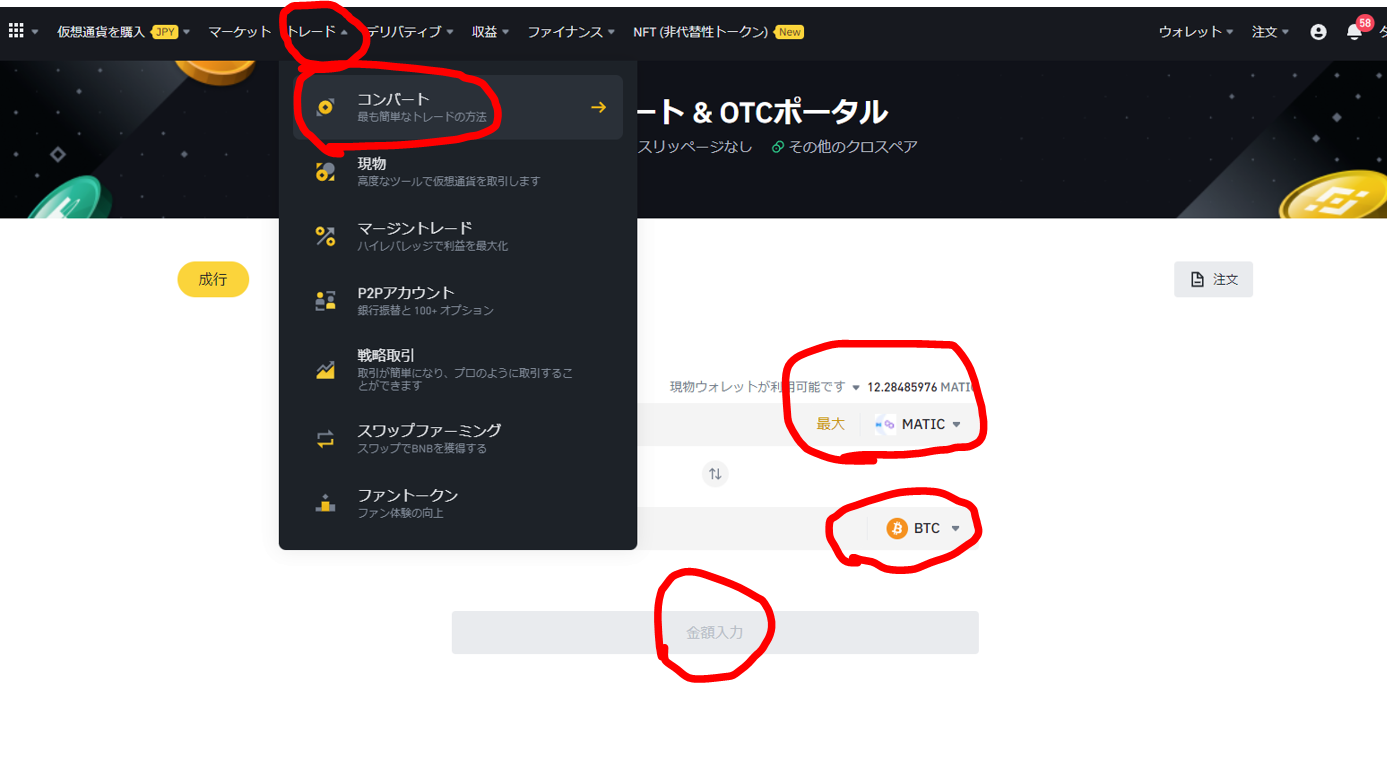
あとは↑Binanceサイトでトレード コンバートでMATICをBTCにしてBTCをCoincheckなど日本の取引所に送金して日本円にして銀行に出金可能です。
お疲れ様でした。


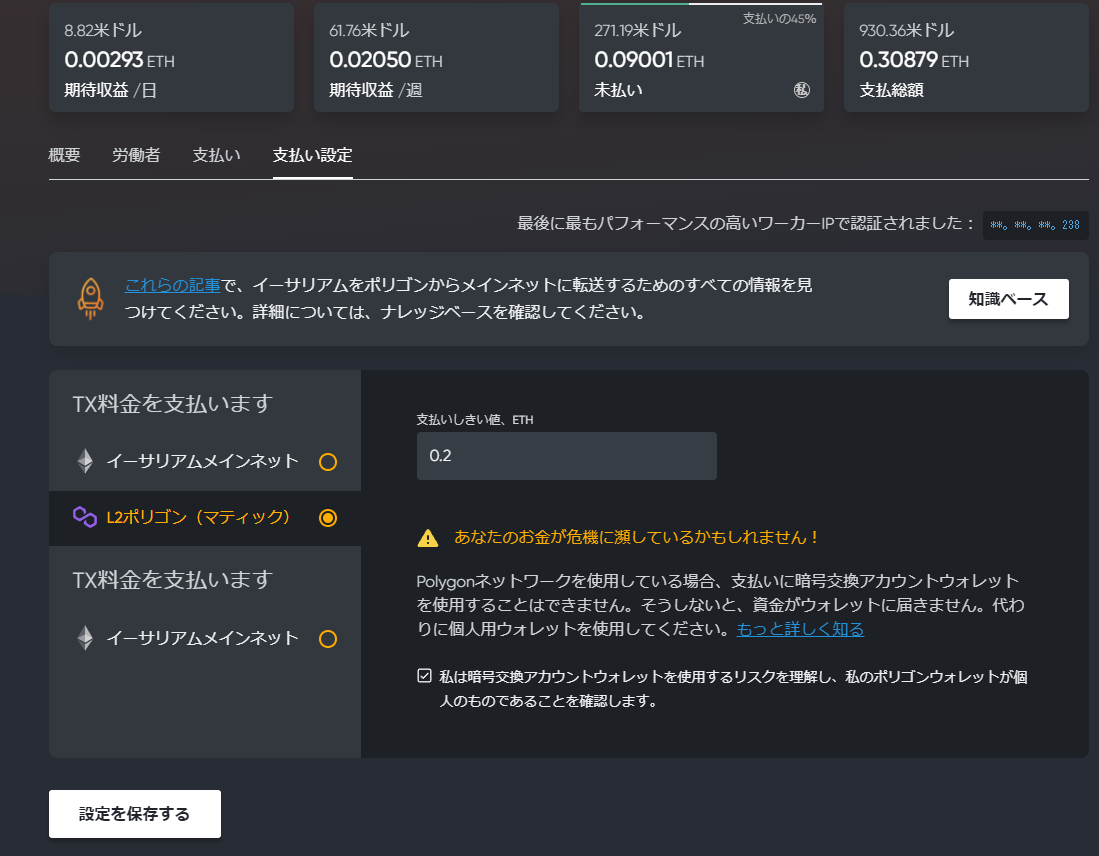
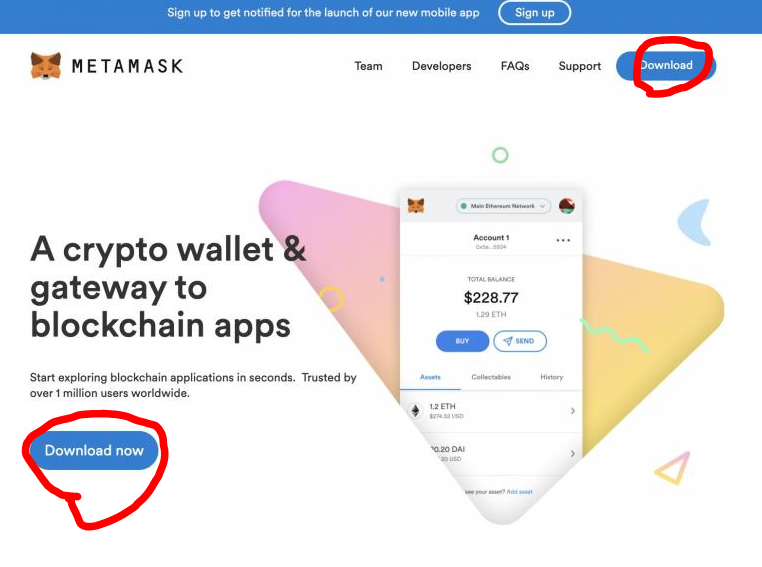
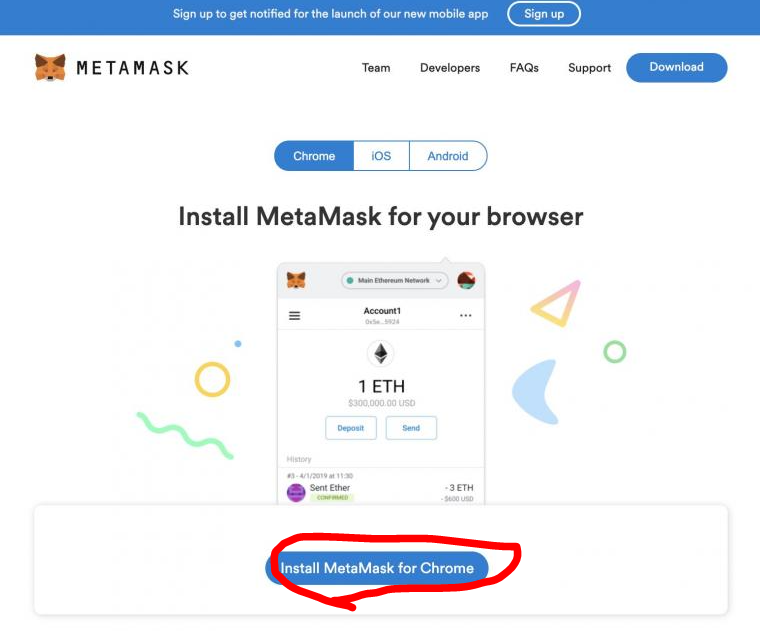
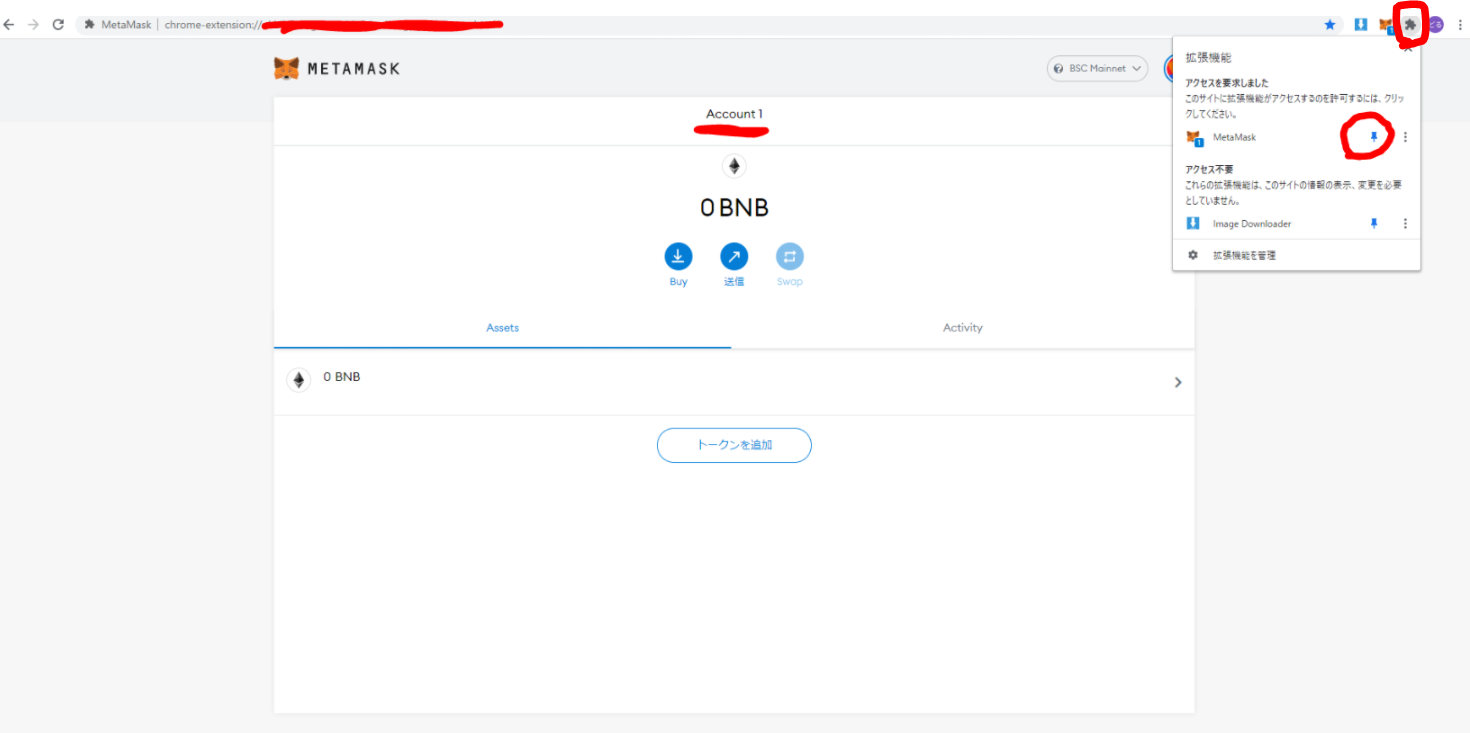
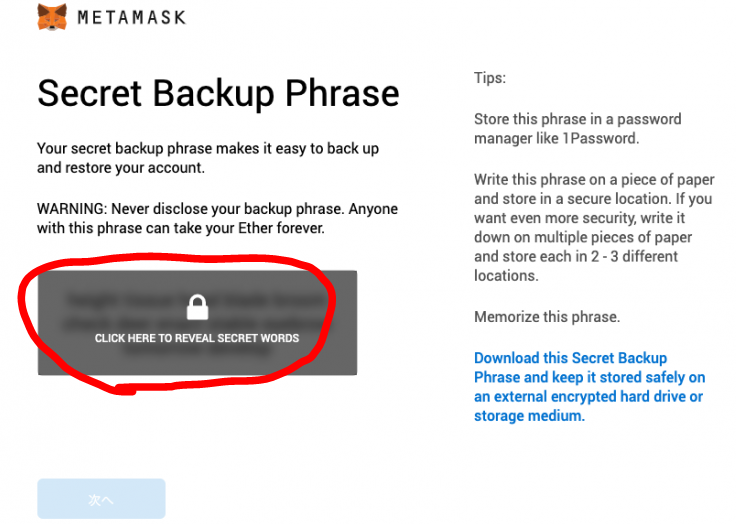
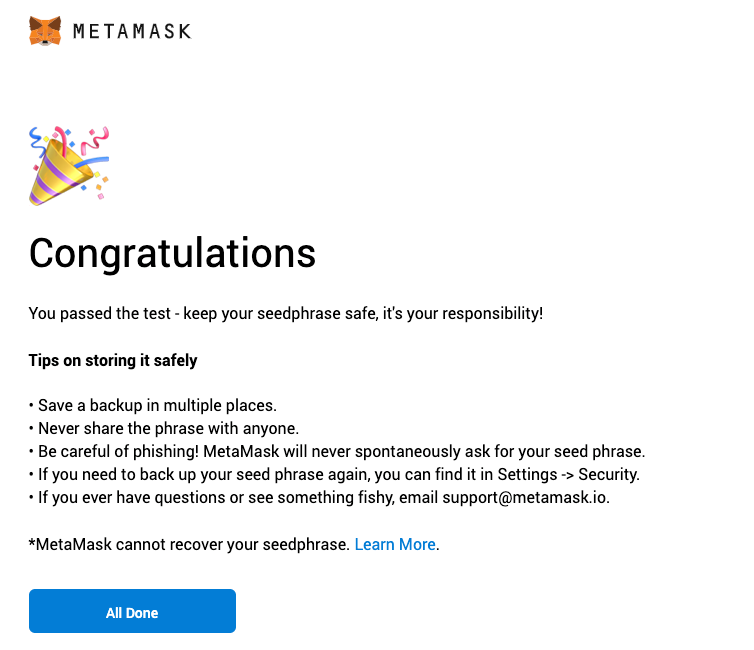


コメント